
深度技术系统
深度技术在中国大陆是使用率非常高的VIP修改版Windows操作系统,装机方便。通过先进的互联网多媒体通讯技术,服务工程师在被许可的情况下连接到用户电脑,远程接管用户电脑,解决用户使用电脑过程中产生的各种问题,包括:软件安装、系统优化、数据备份、查毒杀毒、 系统修复、系统重装等服务 !提供常用的9大类50余款应用软件的帮教下载、安装、升级、卸载等服务,实现用户电脑畅快使用。
win8.1系统设置更改远程桌面3389端口的解决方法
相信大部分win8.1用户在使用电脑工作的时候,有时候会遇到win8.1系统设置更改远程桌面3389端口的问题,并不是所有的朋友都知道win8.1系统设置更改远程桌面3389端口的问题应该如何解决,因此我就在电脑上汇集整顿出win8.1系统设置更改远程桌面3389端口的少许解决办法,其实步骤很简单,只需要1、给计算机的账户设置一个密码。如图: 2、鼠标右键点击计算机》》属性》》远程设置》》允许远程连接。如图:这样的方式进行电脑操作,的步骤即可,下面就是win8.1系统设置更改远程桌面3389端口的具体操作流程了,不会的朋友赶快学习一下吧!
具体方法如下:
1、给计算机的账户设置一个密码。如图:
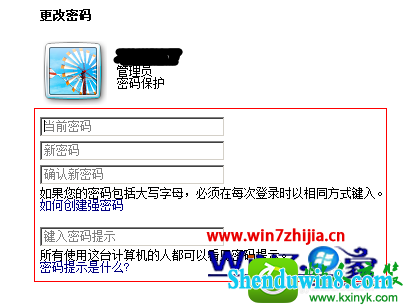
2、鼠标右键点击计算机》》属性》》远程设置》》允许远程连接。如图:
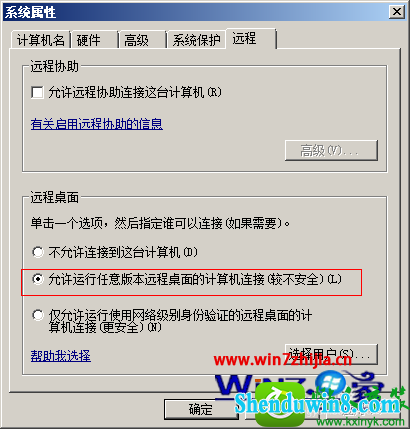
3、点击开始菜单》》控制面板》》电源选项》》把使计算机进入睡眠状态:更改为“从不”。如图:
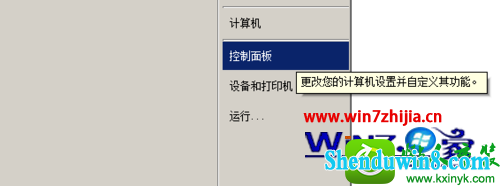
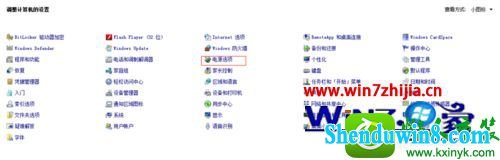

4、关闭window7的自带防火墙。开始菜单》》控制面板》》window防火墙》》打开或关闭防火墙》》选择关闭。如图:
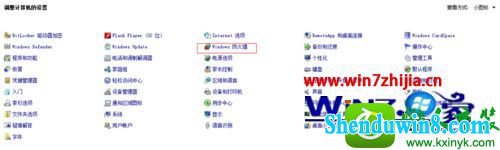
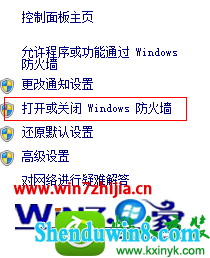
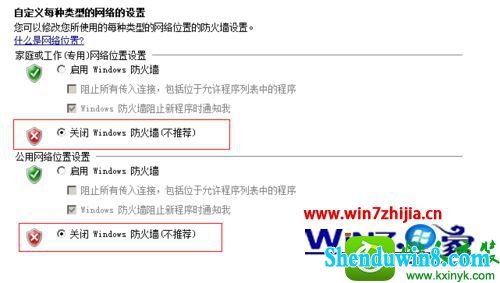
5、开启window7的Remote desktop services服务.鼠标右键点击“计算机”》》管理》》服务和应用程序》》服务,在中间“服务”窗口中找到“Remote desktop services”服务,启用Remote desktop services服务。如图:
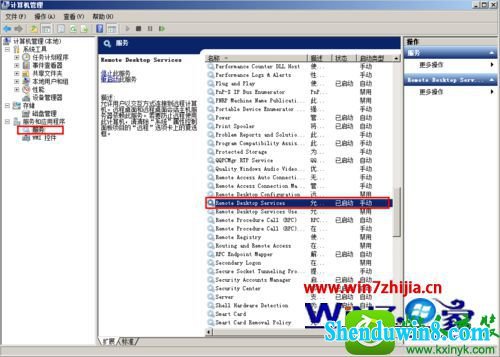
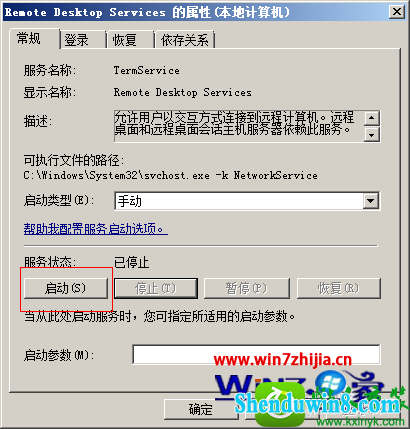
6、手动修改注册表。win键+R键打开“运行”窗口,输入Regedit并运行,启动注册表编辑器。如图:
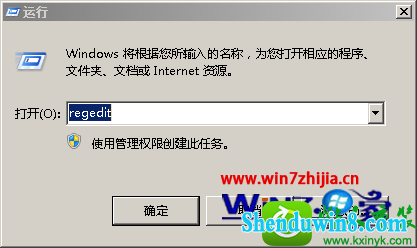
7、找到并单击以下注册表子项:
[HKEY_LoCAL_MACHinE/system/CurrentControlset/Control/Terminalserver/winstations/Rdp Tcp/portnumber],点击修改,然后单击十进制,把3389更改成你想要改成的端口。如图:

8、然后继续打开[HKEY_LoCAL_MACHinE/sYsTEM/CurrentControlset/Control/Terminal server/wds/rdpwd/Tds/tcp],将portnumber的值(默认是3389)修改成你想要改成的端口。如图:

9、退出注册表编辑器,重新启动计算机后即可生效。然后就可以在ip后面加上刚才修改的端口连接远程桌面了。
以上就是【win8.132位系统如何设置更改远程桌面3389端口】全部的操作,不知道大家理解了没?觉得该教程有用的话,可以分享给有需要的用户。更多精彩教程欢迎上官网查看相关的教程。
- 上一篇: win8.1系统解除word安全模式的解决方法
- 下一篇: win8.1系统电脑还原系统的解决方法
- 相关推荐
- win8.1系统网络连接不上一直转圈的解决方法
- win10重命名开始屏幕图片的技巧
- win10系统打开excel20010界面灰色的操作方法
- win8.1系统提示应用程序错误0xc0000418.1位置0x004fd589的解决方法
- win10系统提示“存储空间不足,无法处理此命令”的操作方法
- win8.1系统开机一直停留在“windows正在启动”界面的解决方法
- win10系统联想笔记本开机显示“intel Undi,pxE-2.1(build 083)”的操
- 大地Win10企业版手机数据线连接电脑没反应的解决方法
- 处理win10系统电脑分辨率的办法
- win8.1系统文件夹没有访问权限的解决方法
- 系统专栏
 深度技术Ghost Win10 X64位 电脑城装机版2017.03(完美激活)深度技术Ghost Win10 X64位 电脑城装机版2017.03(完美激活)
深度技术Ghost Win10 X64位 电脑城装机版2017.03(完美激活)深度技术Ghost Win10 X64位 电脑城装机版2017.03(完美激活) 深度技术Ghost Win10 64位稳定企业版2016.10(免激活)深度技术Ghost Win10 64位稳定企业版2016.10(免激活)
深度技术Ghost Win10 64位稳定企业版2016.10(免激活)深度技术Ghost Win10 64位稳定企业版2016.10(免激活) 深度技术 Ghost Win10 32位 国庆专业版 V2018.10月 (免激活)深度技术 Ghost Win10 32位 国庆专业版 V2018.10月 (免激活)
深度技术 Ghost Win10 32位 国庆专业版 V2018.10月 (免激活)深度技术 Ghost Win10 32位 国庆专业版 V2018.10月 (免激活)- 深度技术Ghost Win10x86 特别专业版 2019.07(绝对激活)深度技术Ghost Win10x86 特别专业版 2019.07(绝对激活)
 深度技术Ghost Win10 X64 推荐专业版 v2021年04月(免激活)深度技术Ghost Win10 X64 推荐专业版 v2021年04月(免激活)
深度技术Ghost Win10 X64 推荐专业版 v2021年04月(免激活)深度技术Ghost Win10 X64 推荐专业版 v2021年04月(免激活) 深度技术Ghost Win10 x64位 优化装机版2017.11月(永久激活)深度技术Ghost Win10 x64位 优化装机版2017.11月(永久激活)
深度技术Ghost Win10 x64位 优化装机版2017.11月(永久激活)深度技术Ghost Win10 x64位 优化装机版2017.11月(永久激活)
- 深度技术GHOST WIN7 (64位) 热门旗舰版 2019年07月(绝对激活)深度技术GHOST WIN7 (64位) 热门旗舰版 2019年07月(绝对激活)
 深度技术GHOST WIN7 32位 装机优化版V2018.03月(无需激活)深度技术GHOST WIN7 32位 装机优化版V2018.03月(无需激活)
深度技术GHOST WIN7 32位 装机优化版V2018.03月(无需激活)深度技术GHOST WIN7 32位 装机优化版V2018.03月(无需激活) 深度技术GHOST WIN7 x64 旗舰稳定版v2017年09月(自动激活)深度技术GHOST WIN7 x64 旗舰稳定版v2017年09月(自动激活)
深度技术GHOST WIN7 x64 旗舰稳定版v2017年09月(自动激活)深度技术GHOST WIN7 x64 旗舰稳定版v2017年09月(自动激活) 深度技术GHOST WIN7 (64位) 官方装机版2017V08(绝对激活)深度技术GHOST WIN7 (64位) 官方装机版2017V08(绝对激活)
深度技术GHOST WIN7 (64位) 官方装机版2017V08(绝对激活)深度技术GHOST WIN7 (64位) 官方装机版2017V08(绝对激活) 深度技术Windows7 v2020.02 32位 老机装机版深度技术Windows7 v2020.02 32位 老机装机版
深度技术Windows7 v2020.02 32位 老机装机版深度技术Windows7 v2020.02 32位 老机装机版 深度技术GHOST WIN7 X64 全新装机版V2018年08月(免激活)深度技术GHOST WIN7 X64 全新装机版V2018年08月(免激活)
深度技术GHOST WIN7 X64 全新装机版V2018年08月(免激活)深度技术GHOST WIN7 X64 全新装机版V2018年08月(免激活)
- 系统安装教程
- xp系统没有摄像头的修复方案
- win10系统设置谷歌浏览器打开特定网页的操作方法
- win8.1系统桌面上禁止创建文件夹的解决方法
- win8.1系统无法使用网银的解决方法
- win10系统iE地址栏输入网址后总自动转到114页面的操作方法
- 自由天空W10专业版 10074任意更改开始菜单大小的方法
- win8.1系统使用iE浏览器提示“浏览器cookie功能被禁用,请开启此功能
- win10系统百度浏览器打开网页很慢的操作方法
- win10系统打印机中office document image writer不见了的解决办法
- win10电脑显示桌面图片不见了如何办?
- win8.1系统访问win8共享文件夹提示没有权限的解决方法
- win10系统重装后不能上网的操作方法
- win10系统玩骑马与砍杀提示runtime error错误的操作方法
- win8.1系统修改UG8.0背景颜色的解决方法
- win8.1系统文字显示乱码错乱的解决方法
